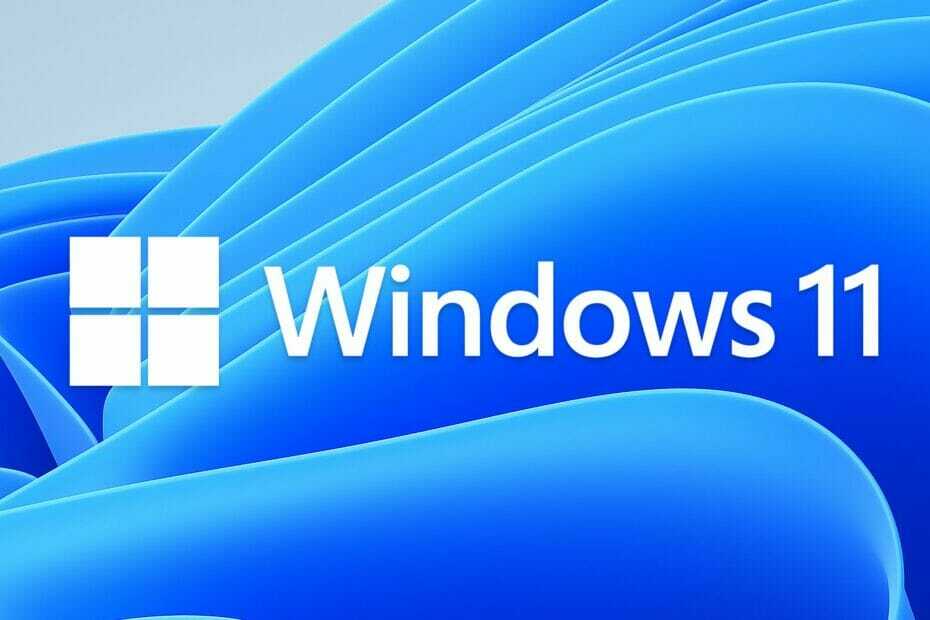- Netflix-feilkoden f7121 vises i forbindelse med et problem med nettleserprogramvaren din.
- For å begynne å løse dette problemet, oppdater nettleseren din, og deaktiver også annonseblokkering og andre utvidelser.
- Sjekk ut detaljene våre Netflix Hub for mer nyttige guider og informasjon.
- Ikke glem å bokmerke det omfattende Nettside for Netflix-feil å alltid ha en sikkerhetskopi hvis du får feil.
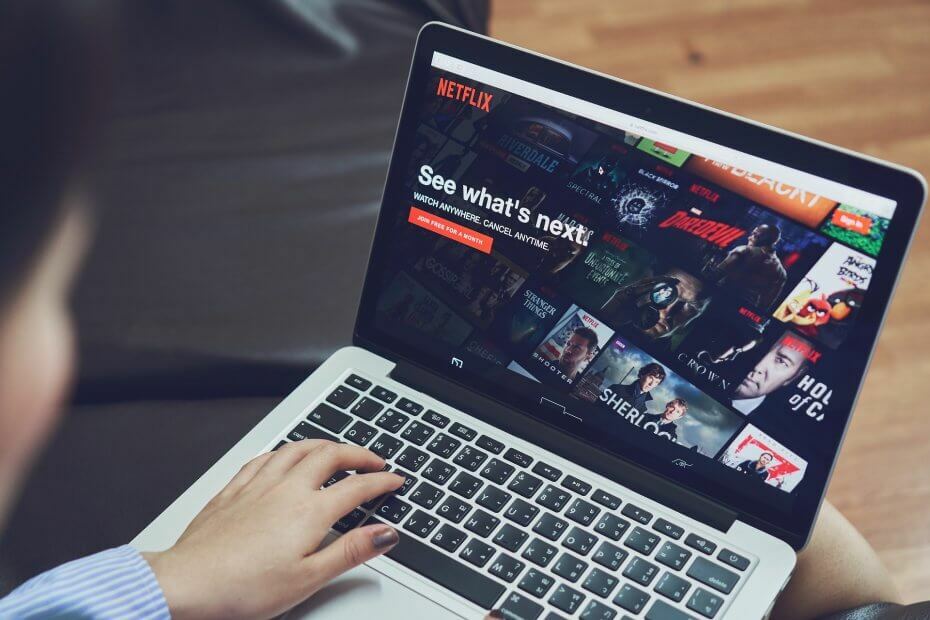
Denne programvaren reparerer vanlige datamaskinfeil, beskytter deg mot filtap, skadelig programvare, maskinvarefeil og optimaliserer PC-en for maksimal ytelse. Løs PC-problemer og fjern virus nå i tre enkle trinn:
- Last ned Restoro PC-reparasjonsverktøy som kommer med patenterte teknologier (patent tilgjengelig her).
- Klikk Start søk for å finne Windows-problemer som kan forårsake PC-problemer.
- Klikk Reparer alle for å fikse problemer som påvirker datamaskinens sikkerhet og ytelse
- Restoro er lastet ned av 0 lesere denne måneden.
Netflix-feilkoden f7121-1331-p7 oppstår når det er et problem med nettleseren din. Netflix har dokumentert feilen i ressursveiledningen med noen feilsøkingstips for å løse feilen.
Feilen kan oppstå hvis du bruker en nettleser som ikke er kompatibel med Netflix-spilleren som brukes til å spille TV-serier og filmer.
Andre årsaker inkluderer deaktivert HTML 5-støtte, tredjepartsutvidelser, korrupt eller ødelagt installasjon og dårlig cache.
Hvis du også er plaget av denne feilen, er det et par feilsøkingstips som hjelper deg med å løse Netflix-feilkoden f7121-1331-p7 på datamaskinen din.
Hvordan fikser jeg Netflix-feilkoden f7121-1331-p7?
1. Sjekk nettleseren din for kompatibilitet
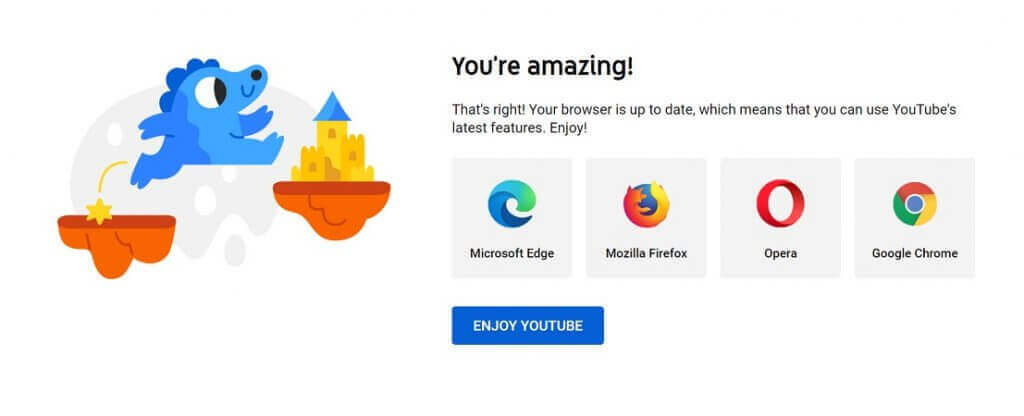
Netflix støtter alle de store nettleserne, inkludert Google Chrome, Microsoft Edge, Opera og Mozilla Firefox.
Imidlertid, hvis du bruker en mindre kjent nettleser som Speed Browser, kan det forstyrre spilleren Netflix bruker for å spille TV-serier og filmer.
Forsikre deg om at du har den nyeste versjonen av Chrome, Firefox, Edge eller Opera-nettleseren installert.
I tillegg må du også sørge for at nettleseren din støtter og har aktivert HTML5. Du kan sjekke om nettleseren din støtter HTML 5 ved å gå til YouTube HTML 5-detektor.
Sjekk Netflix for tjenesteproblemer
- Noen ganger kan feilen også oppstå hvis Netflix-serverne er nede.
- Du kan sjekke om Netflix-serverne er nede ved å gå til Er Netflix nede.
- Hvis Netflix opplever tjenestebrudd, kan du prøve igjen senere etter at problemet er løst.
- Fortsett med neste trinn hvis tjenestene er i gang.
2. Tøm nettleserens cache og data
2.1. Google Chrome

- Klikk på menyikonet og velg Innstillinger.
- Åpne fra venstre rute Personvern og sikkerhet.
- Klikk på Fjern surfing data.
- Åpne Avansert fanen.
- Velg en Tidsramme.
- Å velge Bla gjennom historie, Last ned historie, Informasjonskapsler og andre data, Bufrede bilder og filer alternativ.
- Klikk på Slett data knapp.
- Start Chrome på nytt og se etter forbedringer.
Kjør en systemskanning for å oppdage potensielle feil

Last ned Restoro
PC-reparasjonsverktøy

Klikk Start søk for å finne Windows-problemer.

Klikk Reparer alle for å løse problemer med patenterte teknologier.
Kjør en PC-skanning med Restoro reparasjonsverktøy for å finne feil som forårsaker sikkerhetsproblemer og forsinkelser. Etter at skanningen er fullført, erstatter reparasjonsprosessen skadede filer med nye Windows-filer og komponenter.
2.2. Microsoft Edge (Chromium)
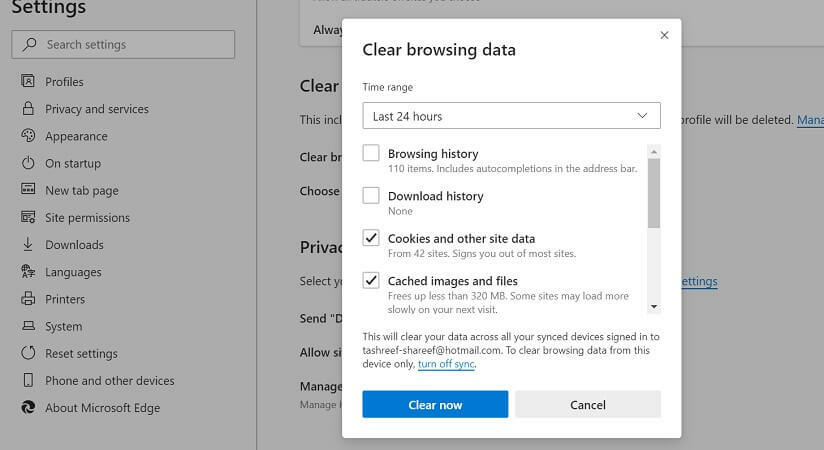
- Klikk på Meny (...) ikonet og velg Innstillinger.
- Fra venstre rute åpner du Personvern og tjenester.
- Klikk på Velgehva du skal fjerne under Fjern nettlesingsdata seksjon.
- Velg en Tidsramme.
- Undersøk Nettlesingshistorikk, informasjonskapsler og andre nettsteddata, og Bufrede bilderog filer alternativ.
- Klikk på Fjern nå.
- Start Microsoft Edge på nytt, og prøv å spille av Netflix-innhold for å se om feilen er løst.
2.3. Mozilla Firefox
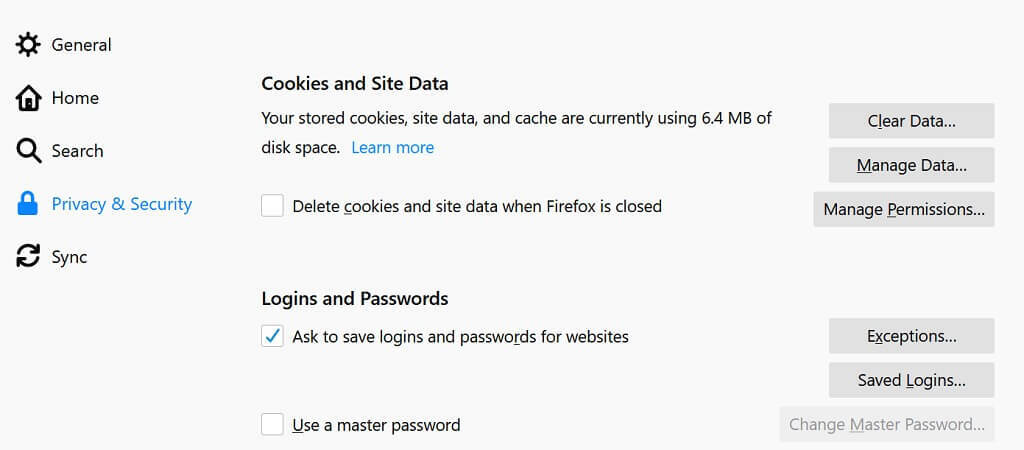
- Klikk på Meny (hamburgerikon).
- Å velge Alternativer.
- Åpne Personvern og sikkerhet fanen fra venstre rute.
- Klikk på Slett data knappen under Informasjonskapsler og nettstedsdata seksjon.
- Velg de angitte alternativene, og klikk deretter på Klar.
- Klikk Fjern nå for å bekrefte handlingen.
- Start Firefox på nytt og se etter forbedringer.
Mesteparten av tiden hjelper nettleserbufferen deg med å øke hastigheten på nettleseren din ved å lagre den ofte hentede informasjonen.
Andre ganger vil nettleseren imidlertid bruke hurtigbufrede data i stedet for å laste ned fersk informasjon som kan føre til en feil.
Å tømme data og hurtigbuffer kan hjelpe deg med å løse problemene med Netflix og andre streamingtjenester.
Hvordan koble til og bruke Netflix på Sony Smart TV
3. Deaktiver Chrome-utvidelser
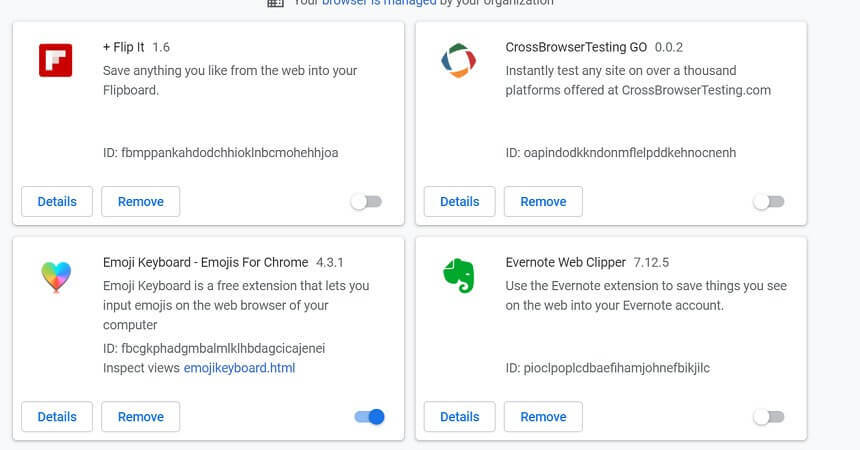
- Åpen Google Chrome.
- Klikk på menyikonet og velg Flere verktøy> Utvidelser.
- Deaktiver nå alle unødvendige utvidelser du kanskje har installert.
- Annonseblokkere er kjent for å forårsake problemer med Netflix-spillere. Så sørg for at du deaktiverer annonseblokkeringene.
- Når den er deaktivert, må du starte Chrome på nytt for å se om feilen er løst.
- Hvis problemet vedvarer, deaktiver alle Chrome-utvidelsene.
- Start Chrome på nytt og se etter forbedringer.
- Hvis feilen er løst, aktiver de deaktiverte Chrome-utvidelsene en etter en for å finne utvidelsen som forårsaker feilen.
Hvis du bruker Microsoft Edge eller Firefox, kan du også gjenta trinnene med disse nettleserne. Microsoft Edge bruker de samme utvidelsene som Chrome, men Firefox har sitt eget lager for tillegg.
4. Installer Google Chrome på nytt
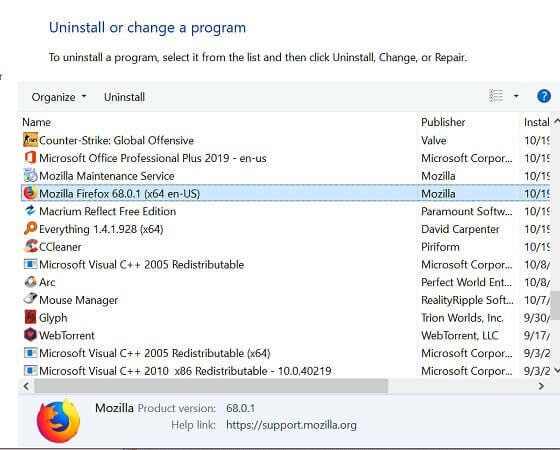
- trykk Windows-tast + R for å åpne Kjør.
- Type kontroll og klikk OK.
- Gå til Programmer> Programmer og funksjoner i Kontrollpanel.
- Velg Google Chrome, Firefox eller Microsoft Edge fra listen over installerte apper.
- Klikk Avinstaller.
- Klikk Ja for å bekrefte handlingen.
- Når du er avinstallert, må du installere den på nytt Chrome, Firefox eller Microsoft Edge.
- Start nettleseren og sjekk om Netflix-feilkoden f7121-1331-p7 er løst.
Netflix-feilkoden f7121-1331-p7 bør løses hvis du følger alle trinnene i artikkelen en etter en.
Sørg imidlertid for å bruke populære nettlesere som Chrome, Firefox eller Edge for Netflix som disse nettlesere har en tendens til å innlemme den nyeste teknologien ettersom de blir tilgjengelige og tilbyr bedre kompatibilitet.
 Har du fortsatt problemer?Løs dem med dette verktøyet:
Har du fortsatt problemer?Løs dem med dette verktøyet:
- Last ned dette PC-reparasjonsverktøyet rangert bra på TrustPilot.com (nedlastingen starter på denne siden).
- Klikk Start søk for å finne Windows-problemer som kan forårsake PC-problemer.
- Klikk Reparer alle for å løse problemer med patenterte teknologier (Eksklusiv rabatt for våre lesere).
Restoro er lastet ned av 0 lesere denne måneden.
ofte stilte spørsmål
For å fikse denne feilen, åpne Google Chrome, klikk på menyen, velg Flere verktøy, og klikk deretter på Utvidelser. Finn annonse-blokkering utvidelse og deaktiver det.
Hvis Netflix sier at nettleseren din ikke støttes, installerer du den nyeste versjonen av nettleseren din. Du kan også vurdere å bruke en annen nettleser.
For å fikse krasjproblemet, deaktiver alle Chrome-utvidelsene. Deaktiver også maskinvareakselerasjon i innstillingene. Hvis problemet vedvarer, må du installere Google Chrome på nytt for å løse problemet.